Apple ID에서 기기를 제거하는 방법

두 개 이상의 Apple 기기를 소유하고 있습니까? (Do you own more than one Apple device?)그렇다면 Apple ID 가 작동하는 방식을 이해해야 합니다. 기기의 안전과 데이터 보안 을 지켜주는 것이 (device safety and data security)Apple 기기 의 최고의 기능입니다 . 또한 동일한 브랜드 즉(brand i.e) . Apple 은 모든 다른 장치를 (Apple)Apple 에코시스템(Apple ecosystem) 으로 통합하는 데 도움을 줍니다 . 따라서(Hence) 사용성이 점점 더 쉬워집니다. 그러나 동일한 Apple ID(Apple ID) 에 연결된 많은 장치 가 있으면 가제트의 원활한 작동에 문제가 발생할 수 있습니다. 이 가이드를 통해 Apple ID 장치 목록을 보고 Apple ID (Apple ID device)에서(Apple ID) 장치 를 제거하는 방법을 배웁니다 .따라서(Therefore) iPhone, iPad 또는 Mac 에서 (iPad or Mac)Apple ID 를 제거하는 방법을 이해하려면 모든 방법을 읽으십시오 .

Apple ID에서 장치를 제거하는 방법은 무엇입니까?(How to Remove a Device from Apple ID?)
Apple ID 기기 목록이란 무엇입니까?(What is Apple ID Device List?)
Apple ID 기기(Apple ID device) 목록은 동일한 Apple ID 계정을 통해 로그인한 모든 Apple 기기(Apple ID account) 로 구성(Apple device) 됩니다 . 여기에는 MacBook , iPad, iMac, iPhone, Apple Watch 등이 포함될 수 있습니다. 그러면 다른 Apple 기기(Apple device) 에서 한 Apple 기기의 (Apple deivce)앱이나 데이터(app or data) 에 접근할 수 있습니다 .
예를 들어 Apple ID 가 동일한 경우
- MacBook 또는 iPhone(MacBook or iPhone) 에서도 iPad 문서를 열 수 있습니다 .
- iPhone에서 촬영한 이미지를 iPad에서 열어 편집할 수 있습니다.
- MacBook에 다운로드한 음악을 iPhone에서 거의 끊김 없이 즐길 수 있습니다.
Apple ID 를 사용하면 변환 도구나 타사 응용 프로그램 없이 모든 Apple 장치를 연결하고 다른 장치의 파일에 액세스할 수 있습니다. (Apple)또한 Apple ID(Apple ID) 에서 장치를 제거하는 프로세스 는 매우 간단합니다.
Apple ID에서 기기를 제거하는 이유(Reasons to Remove a Device from Apple ID)
1. 안전상의 이유로: (For Safety Reasons: )Apple ID 기기(Apple ID device) 목록 에서 기기를 제거하면 데이터가 안전하게 유지됩니다. 어떤 장치에 어떤 데이터를 액세스하고 표시할지 결정할 수 있습니다. 이는 Apple 기기(Apple device) 를 분실 하거나 도난당한 경우에 매우 유용합니다 .
2. 장치 포맷: (For Device Formatting:)Apple 장치(Apple device) 를 판매할 계획이라면 Apple ID 에서 장치를 제거하는 것만으로는 작업이 수행되지 않습니다. 그러나 장치가 활성화 잠금(Activation Lock) 상태가 됩니다. 그런 다음 해당 장치의 포맷을 완료하려면 해당 장치에서 수동으로 Apple ID 에서 로그아웃해야 합니다.
3. 연결된 장치가 너무 많음:(Too Many Linked Devices: ) 가족의 다른 구성원이 사용할 수 있으므로 모든 장치가 동일한 Apple ID 로 연결된 상태로 유지되는 것을 원하지 않을 수 있습니다. Apple ID 에서 기기를 제거하는 방법을 아는 것은 확실히 도움이 될 것입니다.
제거 프로세스(removal process) 는 매우 간단하며 아래 설명된 대로 모든 Apple 장치 를 통해 수행할 수 있습니다 .
방법 1: Mac에서 Apple ID 제거
(Method 1: Remove Apple ID from Mac
)
아래 지침에 따라 iMac 또는 MacBook 을 통해 (MacBook)Apple ID 기기(Apple ID device) 목록 에서 기기를 제거할 수 있습니다 .
1. Mac 에서 Apple 메뉴(menu) 를 클릭 하고 그림과 같이 시스템 환경설정 을 선택합니다.(System Preferences)

2. 그림과 같이 오른쪽 상단 모서리 에서 (right corner)Apple ID 를 클릭합니다 .

3. 이제 동일한 Apple ID 를 사용하여 로그인한 (Apple ID)모든 Apple 장치(all Apple devices) 목록을 볼 수 있습니다 .

4. 이 계정에서 제거하려는 장치 를 클릭합니다.(device )
5. 마지막으로 계정에서 제거(Remove from Account) 버튼을 선택합니다.

이제 장치가 Apple ID 장치(Apple ID device) 목록에서 제거됩니다.
또한 읽기:(Also Read: ) MacBook의 느린 시작을 수정하는 6가지 방법
방법 2: iPhone에서 Apple ID 제거(Method 2: Remove Apple ID from iPhone)
iPhone에서 Apple ID 를 제거하는 방법은 다음과 같습니다 .
1. 설정(Settings) 애플리케이션을 실행합니다.
2. 내 이름(Your Name) 을 탭합니다 .
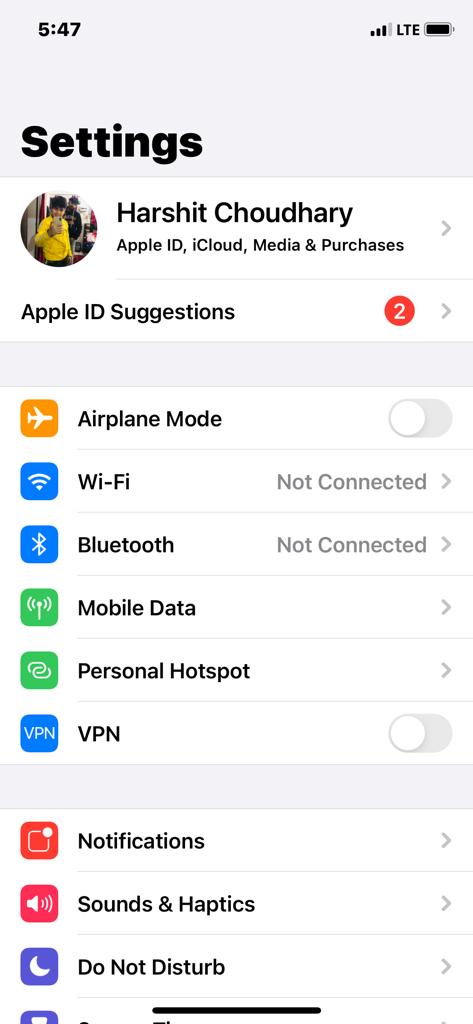
3. 아래로 스크롤 하여 동일한 계정에 연결된 모든 Apple 장치 목록을 봅니다.(all Apple devices)
4. 그런 다음 제거하려는 장치(device ) 를 누릅니다 .
5. 계정에서 제거(Remove From Account) 를 누르고 다음 화면에서 선택을 확인하십시오.
또한 읽기: (Also Read:)iPhone (Fix iPhone)저장 공간 가득 참 문제(Storage Full Issue) 를 해결하는 12 가지 방법(Ways)
방법 3: (Method 3:) iPad 또는 iPod Touch에서 Apple ID 제거(Remove Apple ID from iPad or iPod Touch)
iPad 또는 iPod(iPad or iPod) 에서 Apple ID 를 제거 하려면 iPhone에 대해 설명한 것과 동일한 단계를 따르십시오.
방법 4: Apple ID 웹 페이지에서 장치 제거
(Method 4: Remove Device from Apple ID Webpage
)
주변에 Apple 기기(Apple device) 가 없지만 Apple ID 목록(Apple ID list) 에서 긴급히 기기를 제거하려는 경우 웹 브라우저 를 사용하여 (web browser)Apple ID 에 로그인 할 수 있습니다 . 주어진 단계를 따르십시오:
1. Apple 기기 에서 웹 (web) 브라우저 를 실행하고 (browser)Apple ID 웹페이지(Apple ID Webpage) 를 방문합니다 .
2. Apple ID 로그인 자격 증명(Apple ID login credentials) 을 입력 하여 계정에 로그인합니다.
3. 연결된 모든 장치를 보려면 장치(Devices ) 섹션까지 아래로 스크롤 합니다. 아래 주어진 그림을 참조하십시오 .(Refer pic)
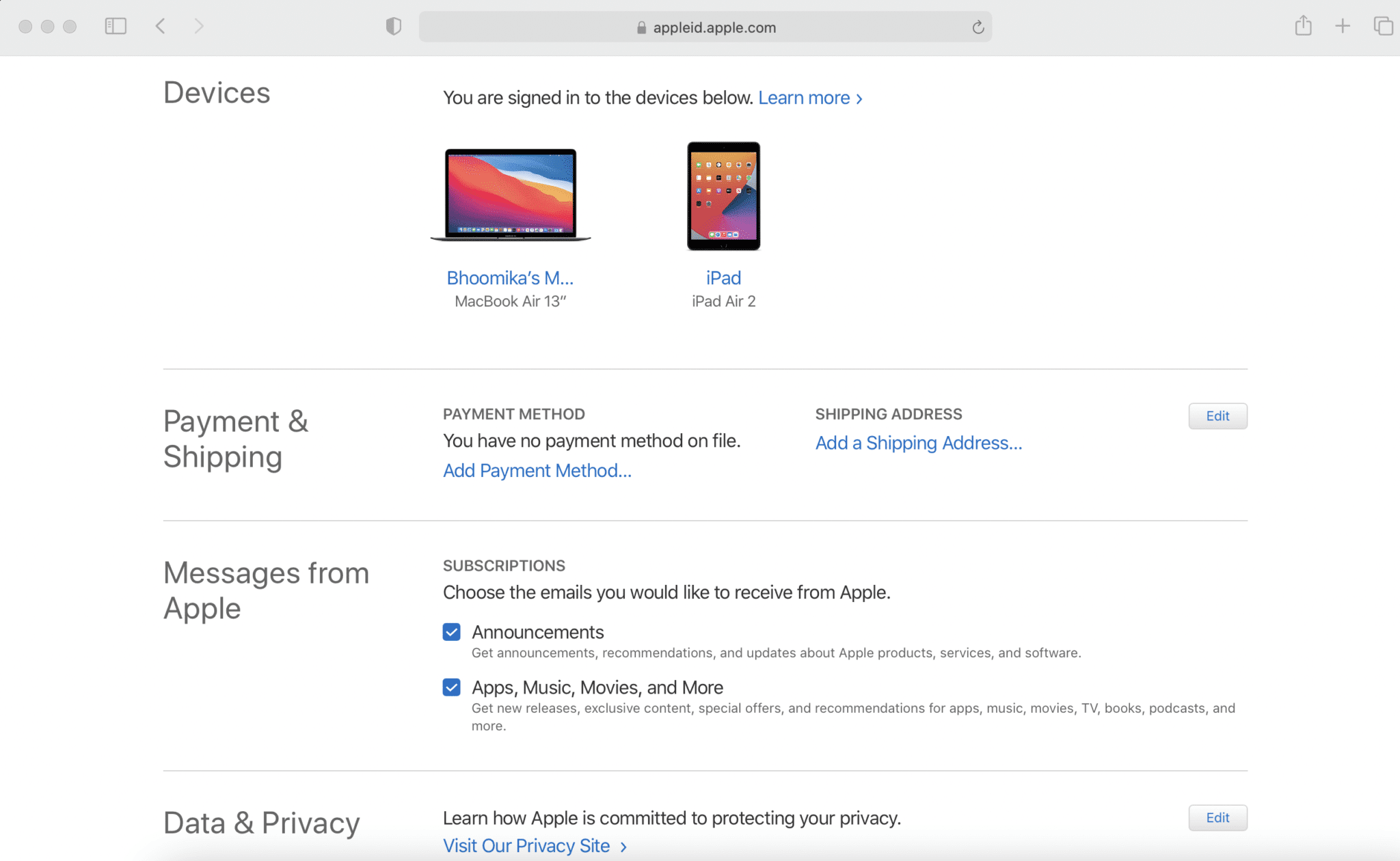
4. 장치(device ) 를 탭핑 한 다음 계정에서 제거(Remove From Account) 버튼을 클릭하여 삭제합니다.

또한 읽기:(Also Read:) Apple 계정에 액세스하는 방법
방법 5: iCloud 웹 페이지에서 기기 제거(Method 5: Remove Device from iCloud Webpage)
iCloud용 웹 응용 프로그램은 Safari 웹(Safari web) 브라우저에서 가장 잘 작동합니다. 따라서 iMac, MacBook 또는 iPad를 사용하여 이 웹 사이트로 이동하여 Apple ID 기기(Apple ID device) 목록에서 기기를 제거할 수 있습니다.
1. iCloud 웹페이지(iCloud Webpage) 로 이동 하여 로그인(log in) 합니다.
2. 화면 오른쪽 상단에서 Your Name 을 클릭합니다.(Your Name)
3. 표시된 드롭다운 목록 에서 (list displayed)계정 설정(Account Settings) 을 선택합니다 .
4. 내 장치(My Devices) 섹션 까지 아래로 스크롤 하고 제거하려는 장치 를 누릅니다.(device)

5. 장치 이름 옆 에 있는 십자 아이콘 을 클릭합니다.(Cross icon)
6. 제거(Remove) 버튼 을 클릭하여 선택을 확인합니다 .
참고: (Note:)제거 프로세스(removal process) 를 마치면 iCloud 에서 로그아웃(Sign out) 해야 합니다 .
추천:(Recommended:)
- Apple ID 보안 질문(Apple ID Security Questions) 을 재설정하는 방법
- iCloud 사진이 PC에 동기화되지 않는 문제 수정
- MacOS Big Sur 설치(Fix MacOS Big Sur Installation) 실패 오류 수정
- Mac 소프트웨어 업데이트 설치가 멈춤 수정(Fix Mac Software Update Stuck Installing)
이러한 방법은 매우 쉽고 몇 초 안에 Apple ID 장치 목록에서 장치를 제거할 수 있습니다. ( remove a device from Apple ID device list in a few seconds.)질문이 있는 경우 아래 의견에 적어 주십시오. 우리는 가능한 한 빨리 그들을 해결하기 위해 노력할 것입니다!
Related posts
Apple ID Two Factor Authentication (2021)
System에 Fix A Device Attached가 작동하지 않습니다
Apple ID Security Questions을 재설정하는 방법
내 Apple ID가 사용되는 위치를 어떻게 알 수 있습니까?
Apple ID 서버에 연결하는 동안 확인 실패 오류 수정
귀하의 안드로이드 / 아이폰 OS에서 LinkedIn Desktop Site을 보는 방법
하려면 (Android and iOS에)하지 Working Fix Twitter Notifications 방법
Windows 10에서 Apple 모바일 장치 지원을 설치하는 방법
어떻게 Fix macOS Installation 실패 오류에
Fix iMessage Mac에 전달되지 않음
Safe Mode에서 Boot Mac Boot Mac
내 아이폰은 왜 해제 또는 재설정을 돌려 Frozen and Wo n't
Fix One AirPod Louder Than 다른 것들
Fix Mac Camera 작동하지 않는 방법
어떻게 Fix Apple Virus Warning Message에
Fix AirPods iPhone에서 연결 해제
Fix AirPods 아니오 Charging Issue
MacBook Keeps Freezing? 14 Ways을 수정하십시오
Fix iCloud Photos가 PC에 동기화되지 않습니다
Camera Access Snapchat에서 허용하는 방법
